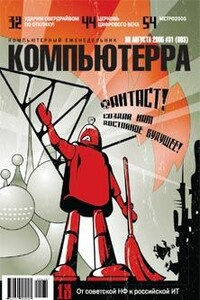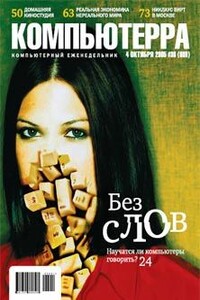С компьютером на ты. Самое необходимое | страница 58
Панель форматирования, расположенная ниже панели инструментов, фактически повторяет опции диалогового окна Шрифт — здесь можно установить шрифт, его размер и выбрать набор символов. Далее следуют кнопки, устанавливающие начертание текста:
Чтобы изменить цвет текста, нажмите кнопку:
Появится выпадающее меню, в котором можно выбрать цвет текста.
Чтобы проводить вышеуказанные операции над текстом, выделите его и нажмите соответствующую кнопку. Например, чтобы сделать текст полужирным, выделите его и нажмите кнопку:
Далее следуют опции выравнивания текста. Как вы помните, текст можно выравнивать по левому краю:
по центру:
и по правому краю:
Активна может быть только одна позиция выравнивания текста — обычно текст выравнивают по левому краю. Активная позиция выделяется рамкой:
Следующая кнопка вставляет маркер:
Как вы помните, маркер также вставляется командой Маркер меню Формат.
Используя линейку, можно установить начало строки и ее конец — для этого перетащите мышью стрелки слева и справа в нужную позицию. Предполагаемое начало или конец документа (это зависит от того, с какой стрелкой работаете) будет отображаться пунктиром.
В Windows 7 WordPad был значительно переработан (рис. 2.119). Меню опций исчезли, а панели кнопок располагаются на двух вкладках — Главная и Вид. Под панелями находится рабочее пространство, где и набирается текст.
Слева от вкладок располагается выпадающий список — он открывает опции по созданию и сохранению документов (рис. 2.124). С помощью опции Создать можно создать новый текстовой документ (также это делается с помощью сочетания клавиш
Опция Параметры страницы открывает окно настроек, где вы можете установить размеры полей, ориентацию (книжная или альбомная) и размер страницы.
Сохранить редактируемый документ можно, нажав значок дискеты в строке заголовка. Еще обратите внимание на значок выпадающей стрелки, справа от дискеты. Откройте выпадающее меню — здесь вы можете добавить на панель заголовка другие опции по открытию и сохранению файла. При желании можно разместить эти опции под кнопочной панелью (закладки) над рабочим пространством — для этого выберите опцию